目录
语法
说明
示例
使用鼠标将文本添加到图窗
指定字体大小和颜色
在创建后修改文本
gtext函数的功能是使用鼠标将文本添加到图窗。
语法
gtext(str)
gtext(str,Name,Value)
t = gtext(___)说明
gtext(str) 在使用鼠标选择的位置插入文本 str。当将鼠标指针悬停在图窗窗口上时,指针变为十字准线。gtext 将等待您选择位置。将鼠标指针移至所需位置并点击图窗或按任意键(Enter 键除外)。
gtext(str,Name,Value) 使用一个或多个名称-值对组参数指定文本属性。例如,'FontSize',14 指定 14 磅字体。
t = gtext(___) 返回由 gtext 创建的文本对象的数组。使用 t 修改所创建的文本对象的属性。有关属性和描述的列表,可以参考 Text 属性。可以使用上述语法中的任何参数返回输出参数。
示例
使用鼠标将文本添加到图窗
创建简单的线图并通过 gtext 使用鼠标将文本添加到图窗。
plot(1:10)
gtext('My Plot')如图所示:
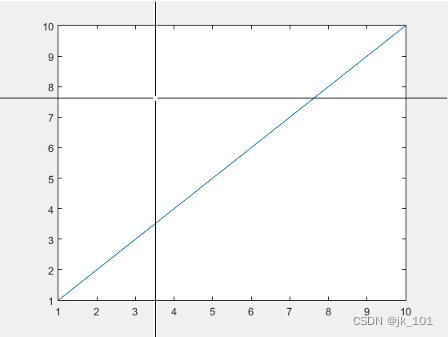
点击图窗以将文本放置在所选位置。如图所示:

指定字体大小和颜色
创建简单的线图并使用鼠标将文本添加到图窗。使用红色、14 磅字体。
plot(1:10)
gtext('My Plot','Color','red','FontSize',14)点击图窗中要显示文本的位置。如图所示:
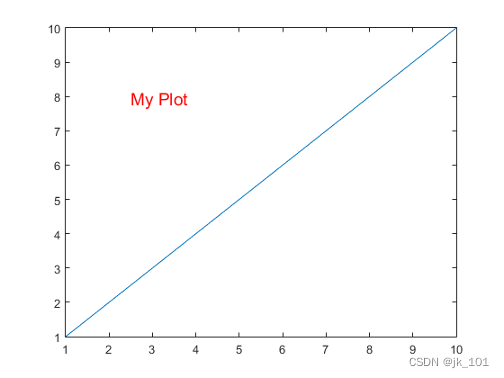
在创建后修改文本
创建简单的线图并使用鼠标将文本添加到图窗。返回创建的文本对象t。
plot(1:10)
t = gtext('My Plot')点击图窗以放置文本并创建文本对象。如图所示:
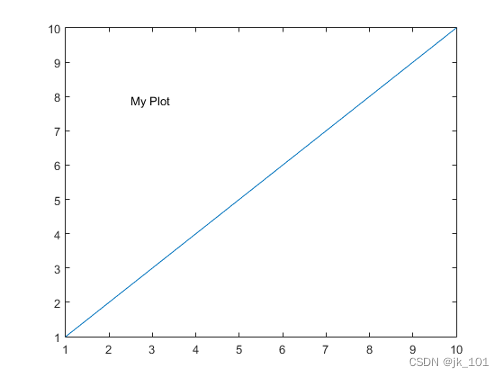
t = Text (My Plot) with properties:String: 'My Plot'FontSize: 10FontWeight: 'normal'FontName: 'Helvetica'Color: [0 0 0]HorizontalAlignment: 'left'Position: [4.3906 5.3950 0]Units: 'data'Show all properties使用 t 通过设置文本属性更改字体大小和文本颜色。使用圆点表示法设置属性。
t.Color = 'red';
t.FontSize = 14;如图所示:
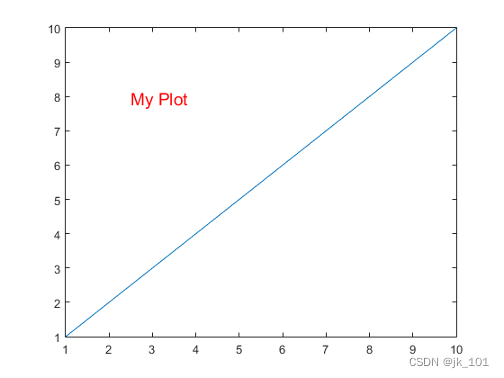
参数说明
str — 要显示的文本
要显示的文本,以下列形式之一指定:
-
字符向量 - 点击一次即显示文本,例如:
gtext('my text') -
字符向量元胞数组 - 每次点击只显示数组的一行。例如,以下代码在第一次点击时显示 first,在第二次点击时显示 second。
gtext({'first';'second'})要显示多行文本,请为每行指定多个字符向量。
gtext({'first','new line';'second','new line'}) -
字符数组 - 每次点击只显示数组的一行。每行必须包含相同数量的字符,例如:
gtext(['one';'two']) -
字符串数组 - 每次点击显示数组的一行。例如:
gtext(["one";"two"])
要包括特殊字符(例如上标、下标、希腊字母或数学符号),请使用 TeX 标记。
FontSize — 字体大小
字体大小,指定为大于 0 的标量值(以磅为单位)。默认字体大小取决于具体操作系统和区域设置。一磅等于 1/72 英寸。要更改字体单位,请使用 FontUnits 属性。
FontWeight — 字符粗细
字符粗细,指定为 'normal' 或 'bold'。
MATLAB® 使用 FontWeight 属性从系统提供的字体中选择一种字体。并非所有字体都有加粗字体。因此,指定加粗字体仍可能得到普通字体。
FontName — 字体名称
字体名称,指定为支持的字体名称或 "FixedWidth"。要正确显示和打印文本,必须选择系统支持的字体。默认字体取决于您的操作系统和区域设置。
要使用在任何区域设置中都有较好显示效果的等宽字体,请使用 "FixedWidth"。等宽字体依赖于根 FixedWidthFontName 属性。设置根 FixedWidthFontName 属性会导致立即更新显示方式以使用新字体。
Color — 文本颜色
文本颜色,指定为 RGB 三元组、十六进制颜色代码、颜色名称或短名称。默认值 [0 0 0] 对应于黑色。
对于自定义颜色,请指定 RGB 三元组或十六进制颜色代码。
-
RGB 三元组是包含三个元素的行向量,其元素分别指定颜色中红、绿、蓝分量的强度。强度值必须位于 [0,1] 范围内,例如 [0.4 0.6 0.7]。
-
十六进制颜色代码是字符串标量或字符向量,以井号 (#) 开头,后跟三个或六个十六进制数字,范围可以是 0 到 F。这些值不区分大小写。因此,颜色代码 "#FF8800" 与 "#ff8800"、"#F80" 与 "#f80" 是等效的。
此外,还可以按名称指定一些常见的颜色。下表列出了命名颜色选项、等效 RGB 三元组和十六进制颜色代码。
| 颜色名称 | 短名称 | RGB 三元组 | 十六进制颜色代码 | 外观 |
|---|---|---|---|---|
| "red" | "r" | [1 0 0] | "#FF0000" |
|
| "green" | "g" | [0 1 0] | "#00FF00" |
|
| "blue" | "b" | [0 0 1] | "#0000FF" |
|
| "cyan" | "c" | [0 1 1] | "#00FFFF" |
|
| "magenta" | "m" | [1 0 1] | "#FF00FF" |
|
| "yellow" | "y" | [1 1 0] | "#FFFF00" |
|
| "black" | "k" | [0 0 0] | "#000000" |
|
| "white" | "w" | [1 1 1] | "#FFFFFF" |
|
| "none" | 不适用 | 不适用 | 不适用 | 无颜色 |
以下是 MATLAB 在许多类型的绘图中使用的默认颜色的 RGB 三元组和十六进制颜色代码。
| RGB 三元组 | 十六进制颜色代码 | 外观 |
|---|---|---|
| [0 0.4470 0.7410] | "#0072BD" |
|
| [0.8500 0.3250 0.0980] | "#D95319" |
|
| [0.9290 0.6940 0.1250] | "#EDB120" |
|
| [0.4940 0.1840 0.5560] | "#7E2F8E" |
|
| [0.4660 0.6740 0.1880] | "#77AC30" |
|
| [0.3010 0.7450 0.9330] | "#4DBEEE" |
|
| [0.6350 0.0780 0.1840] | "#A2142F" |
|
HorizontalAlignment — 相对于位置点水平对齐文本
相对于 Position 属性中的 x 值水平对齐文本,指定为此表中的一个值。垂直线指示 x 值相对于文本的位置。
| 值 | 结果 |
|---|---|
| 'left'(默认值) |
|
| 'center' |
|
| 'right' |
|
Interpreter — 文本解释器
文本解释器,指定为下列值之一:
-
'tex' - 使用 TeX 标记子集解释字符。
-
'latex' - 使用 LaTeX 标记解释字符。
-
'none' - 显示字面字符。
TeX 标记
默认情况下,MATLAB 支持一部分 TeX 标记。使用 TeX 标记可添加下标和上标,修改字体类型和颜色,并在文本中包括特殊字符。
修饰符会一直作用到文本结尾,但上标和下标除外,因为它们仅修饰下一个字符或花括号中的字符。当您将解释器设置为 'tex' 时,支持的修饰符如下所示。
| 修饰符 | 描述 | 示例 |
|---|---|---|
| ^{ } | 上标 | 'text^{superscript}' |
| _{ } | 下标 | 'text_{subscript}' |
| \bf | 粗体 | '\bf text' |
| \it | 斜体 | '\it text' |
| \sl | 伪斜体(通常与斜体相同) | '\sl text' |
| \rm | 常规字体 | '\rm text' |
| \fontname{specifier} | 字体名称 - 将 specifier 替换为字体系列的名称。您可以将此说明符与其他修饰符结合使用。 | '\fontname{Courier} text' |
| \fontsize{specifier} | 字体大小 - 将 specifier 替换为以磅为单位的数值标量值。 | '\fontsize{15} text' |
| \color{specifier} | 字体颜色 - 将 specifier 替换为以下颜色之一:red、green、yellow、magenta、blue、black、white、gray、darkGreen、orange 或 lightBlue。 | '\color{magenta} text' |
| \color[rgb]{specifier} | 自定义字体颜色 - 将 specifier 替换为三元素 RGB 三元组。 | '\color[rgb]{0,0.5,0.5} text' |
下表列出了 'tex' 解释器所支持的特殊字符。
| 字符序列 | 符号 | 字符序列 | 符号 | 字符序列 | 符号 |
|---|---|---|---|---|---|
|
| α |
| υ |
| ~ |
|
| ∠ |
| ϕ |
| ≤ |
|
|
|
| χ |
| ∞ |
|
| β |
| ψ |
| ♣ |
|
| γ |
| ω |
| ♦ |
|
| δ |
| Γ |
| ♥ |
|
| ϵ |
| Δ |
| ♠ |
|
| ζ |
| Θ |
| ↔ |
|
| η |
| Λ |
| ← |
|
| θ |
| Ξ |
| ⇐ |
|
| ϑ |
| Π |
| ↑ |
|
| ι |
| Σ |
| → |
|
| κ |
| ϒ |
| ⇒ |
|
| λ |
| Φ |
| ↓ |
|
| µ |
| Ψ |
| º |
|
| ν |
| Ω |
| ± |
|
| ξ |
| ∀ |
| ≥ |
|
| π |
| ∃ |
| ∝ |
|
| ρ |
| ∍ |
| ∂ |
|
| σ |
| ≅ |
| • |
|
| ς |
| ≈ |
| ÷ |
|
| τ |
| ℜ |
| ≠ |
|
| ≡ |
| ⊕ |
| ℵ |
|
| ℑ |
| ∪ |
| ℘ |
|
| ⊗ |
| ⊆ |
| ∅ |
|
| ∩ |
| ∈ |
| ⊇ |
|
| ⊃ |
| ⌈ |
| ⊂ |
|
| ∫ |
| · |
| ο |
|
| ⌋ |
| ¬ |
| ∇ |
|
| ⌊ |
| x |
| ... |
|
| ⊥ |
| √ |
| ´ |
|
| ∧ |
| ϖ |
| ∅ |
|
| ⌉ |
| 〉 |
| | |
|
| ∨ |
| 〈 |
| © |
LaTeX 标记
要使用 LaTeX 标记,请将解释器设置为 'latex'。对于行内模式,用单美元符号 ($) 将标记括起来。对于显示模式,用双美元符号 ($$) 将标记括起来。
| LaTeX 模式 | 示例 | 结果 |
|---|---|---|
| 行内 | '$\int_1^{20} x^2 dx$' |
|
| 显示 | '$$\int_1^{20} x^2 dx$$' |
|
显示的文本将使用默认的 LaTeX 字体样式。FontName、FontWeight 和 FontAngle 属性不起任何作用。要更改字体样式,请使用 LaTeX 标记。
用于 LaTeX 解释器的文本最多可以包含 1200 个字符。对于多行文本,请在此数量的基础上每行减少约 10 个字符。
算法
gtext 使用 ginput 和 text 函数。
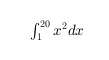
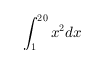










-day05)

)




DEM部署DM8DPC集群)

